小黑w7系统安装iE11无法打开的图文教程
时间:2014-06-12来源:http://www.xiaoheixitong.com作者:小黑官网
小黑w7家庭版开机速度快,是入门级小黑w7系统。据调查不少用户在使用中都碰到了小黑w7系统安装iE11无法打开的问题。面对小黑w7系统安装iE11无法打开这样的小问题,我们该如何解决呢?不经常使用电脑的朋友对于小黑w7系统安装iE11无法打开的问题可能会无从下手。但对于电脑专业人员来说解决办法就很简单了:在小黑w7下从开始菜单打开“运行”,并输入“Regedit”:依次展开到HKEY_CURREnT_UsER\software\Microsoft\internet Explorer\下,右击下面的“Main”项,并选择“权限”:看了这些简单操作,你是不是已经掌握了小黑w7系统的一些使用技巧了呢?如果还有什么不明白的地方,那就请继续学习下面分享给大家的关于小黑w7系统安装iE11无法打开的问题的具体步骤方法吧。
方法/步骤
1:在小黑w7下从开始菜单打开“运行”,并输入“Regedit”:
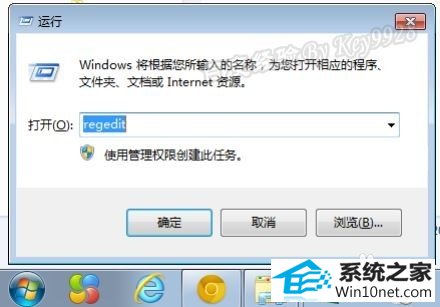
2:依次展开到HKEY_CURREnT_UsER\software\Microsoft\internet Explorer\下,右击下面的“Main”项,并选择“权限”:
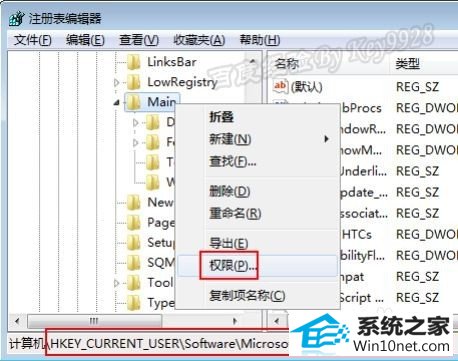
3:在打开的“Main的权限”对话框中单击“高级”按钮:
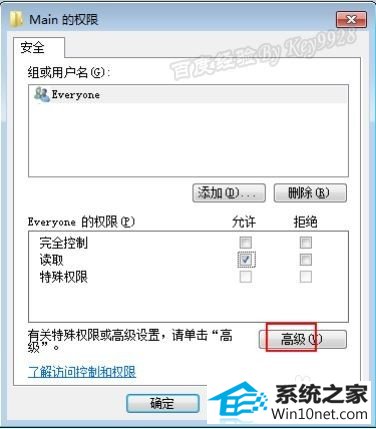
4:切换到“有效权限”选项卡,点击“选择”按钮,添加当前小黑w7系统帐号,并“应用”:
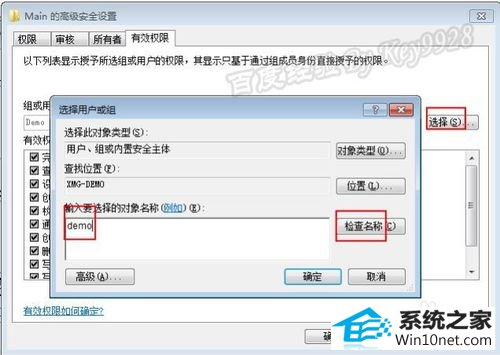
5:同样的,再切换到“所有者”,点击“其他用户或组”按钮,添加当前小黑w7系统帐号,并“应用”:
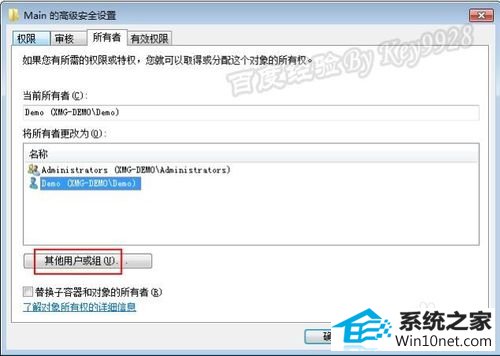
6:然后再切换到“审核”,点击“添加”按钮,添加当前小黑w7系统帐号,并“应用”:
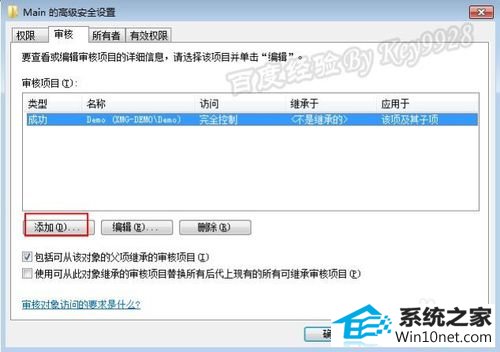
7:最后切换到“权限”选项卡, 勾选下面的“包括从该对象的父项集成的权限”,并点击“应用”按钮:
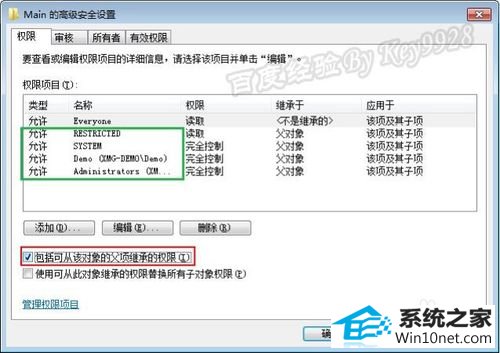
8:上面“权限项目”应该会出现其它帐户了,此时应该能启动iE11了:
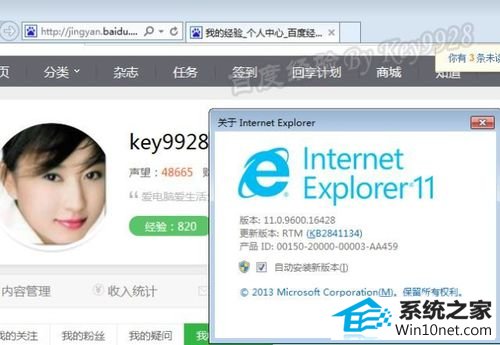
分享到: